Dowiedz się, co zrobić, aby pominąć konfigurację sieci
- Mimo że Microsoft prawie uniemożliwił konfigurację systemu Windows 11 bez połączenia z Internetem, istnieje jeden sposób, aby to obejść.
- Niezależnie od tego, jak zainstalujesz system Windows 11, będziesz mógł pominąć krok połączenia sieciowego.
- Po uzyskaniu połączenia z Internetem zostaniesz poproszony o dokończenie procesu konfiguracji.
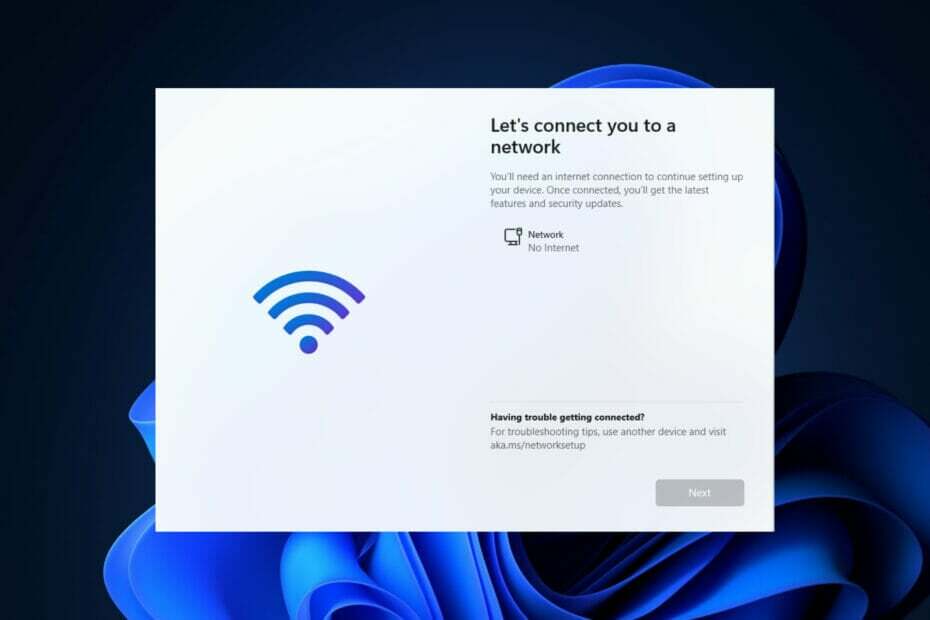
Począwszy od kompilacji 22557 i nowszych, system Windows 11 wymaga połączenia z Internetem, aby ukończyć pierwszą konfigurację, zwaną również gotowe doświadczenie (OOBE) zarówno dla wersji Home, jak i Pro, chociaż istnieje sposób na obejście tego wymagania całkowicie.
Ponieważ Microsoft chce, aby użytkownicy łączyli swoje komputery z kontami Microsoft, firma wprowadza zmiany w wstępna konfiguracja systemu Windows 11, która sprawi, że kontynuowanie czystej instalacji bez Internetu będzie prawie niemożliwe połączenie.
Alternatywnie, jeśli instalator wykryje, że urządzenie nie ma połączenia sieciowego, zostaniesz wysłany do
Ups, utraciłeś połączenie internetowe ekran. Jeśli klikniesz opcję Spróbuj ponownie, zostanie wyświetlona prośba o ponowne połączenie z Internetem.Jeśli nie masz połączenia z Internetem w momencie instalacji lub wolisz bardziej tradycyjny tryb offline doświadczenie, istnieje obejście, które pozwala dokończyć konfigurację po wyjęciu z pudełka doświadczenie. Zasadniczo możesz pominąć konfigurację sieci w systemie Windows 11.
Postępuj dalej, ponieważ pokażemy Ci, jak zainstalować system Windows 11 bez Internetu, zaraz po zapoznaniu się z typowymi przyczynami występowania błędów sieciowych. Bądź na bieżąco!
Dlaczego nie mogę połączyć się z siecią?
W sieciach bezprzewodowych występuje kilka punktów awarii, co czyni je skomplikowanymi. Znalezienie źródła awarii sieci, którym może być wszystko, od wadliwego przełącznika Wi-Fi po konflikt oprogramowania, problem z routerem lub dostawcą usług internetowych, może być wyzwaniem.
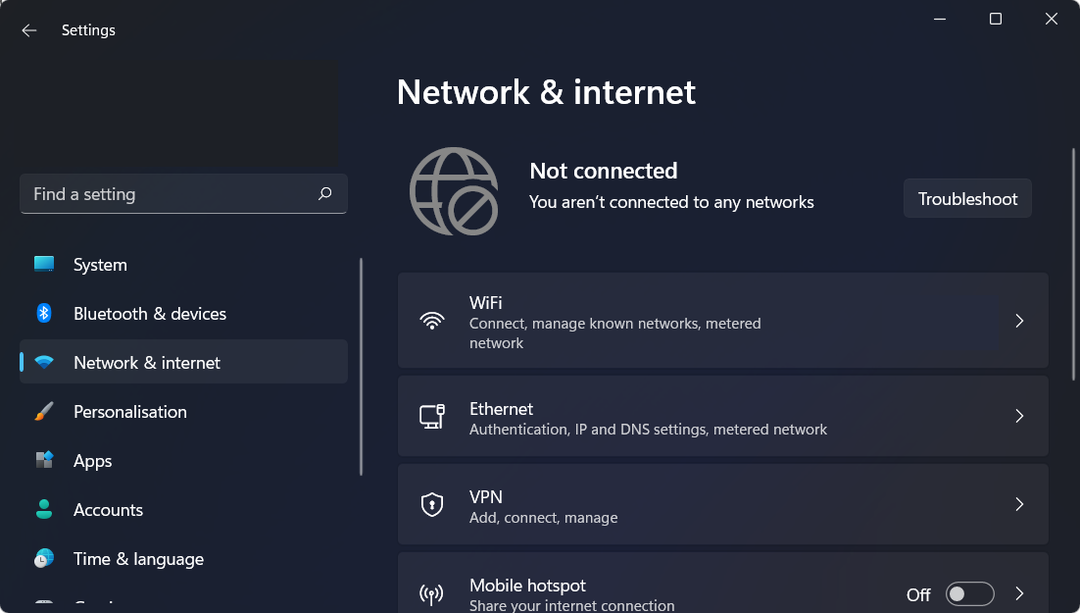
Błędnie skonfigurowane ustawienia sieciowe i fizyczna odległość od źródła sieci to dwie najczęstsze przyczyny, dla których system Windows nie może się z nimi połączyć.
Istnieje jednak szereg dodatkowych prawdopodobnych wyjaśnień, takich jak wyłączenie Wi-Fi, uszkodzenie oprogramowania spowodował, że połączenie stało się zawodne, sieć została skonfigurowana tak, aby wymagała unikalnego uwierzytelnienia lub sieć taka jest przeciążony.
Możesz zacząć od ponownego uruchomienia komputera, aby wszystko znów działało. Podczas debugowania urządzeń elektronicznych częstym pierwszym krokiem jest ponowne uruchomienie. Możliwe, że to wystarczy do rozwiązania problemu z siecią w systemie Windows 11.
Jak testujemy, recenzujemy i oceniamy?
Przez ostatnie 6 miesięcy pracowaliśmy nad stworzeniem nowego systemu oceny sposobu, w jaki tworzymy treści. Korzystając z niego, później przerobiliśmy większość naszych artykułów, aby zapewnić praktyczną wiedzę na temat stworzonych przez nas przewodników.
Aby uzyskać więcej szczegółów, możesz przeczytać jak testujemy, recenzujemy i oceniamy w WindowsReport.
Jak mogę zainstalować system Windows 11 bez Internetu?
1. Utwórz rozruchowy dysk flash USB z nośnikiem instalacyjnym systemu Windows 11.
2. Uruchom ponownie komputer za pomocą rozruchowego dysku flash USB z systemem Windows 11.
3. Kliknij naZainstaluj teraz następnie postępuj zgodnie z instrukcjami wyświetlanymi na ekranie, aby rozpocząć proces instalacji.
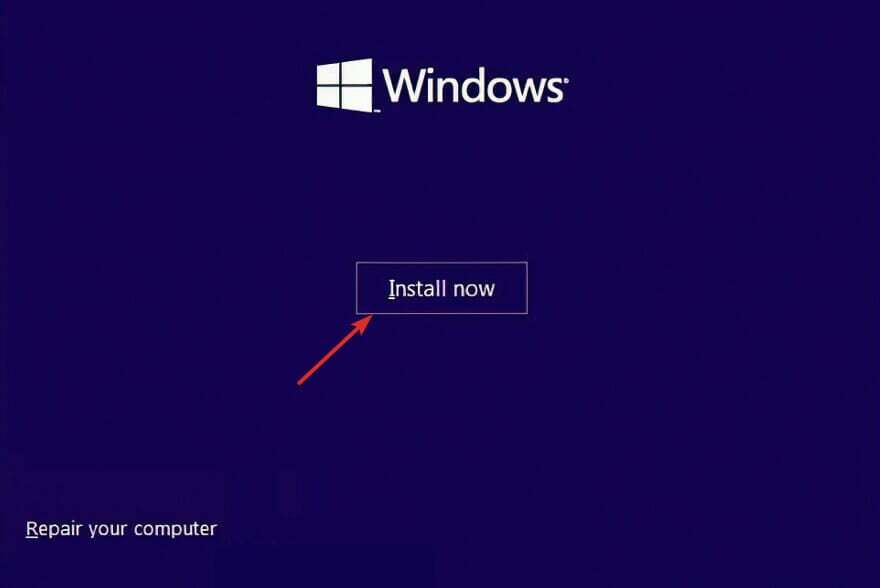
4. wciśnij Nie mam klucza produktu w dolnej części okna, jeśli go nie masz, i wybierz opcję Instalacja niestandardowa opcję, gdy zapytają, jaki typ chcesz wykonać.
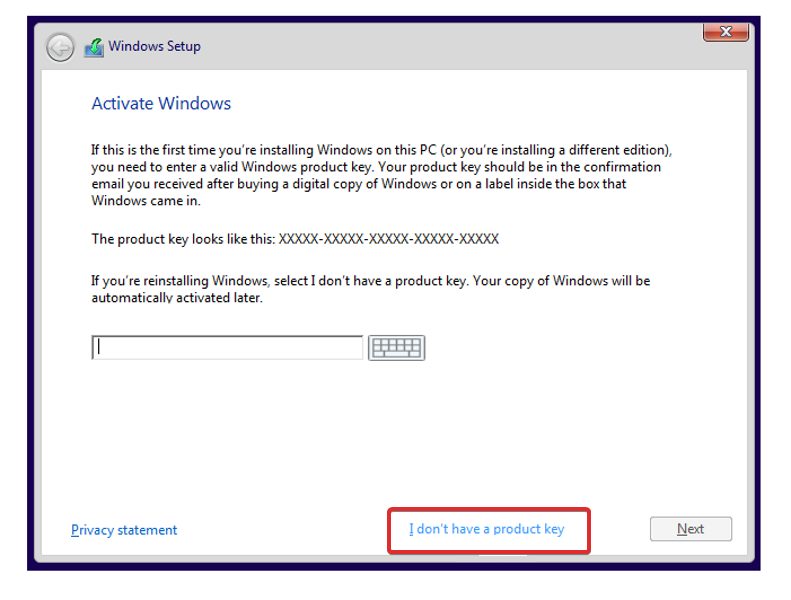
5. Wybierz swój region i układ klawiatury, a gdy już otrzymaszUps, utraciłeś połączenie z Internetemekranie, naciśnijZMIANA+F10z klawiatury, aby otworzyć plik aWiersz poleceniaokno.
6. Wpisz następujące polecenie i naciśnij Wchodzić: OOBE\BYPASSNRO
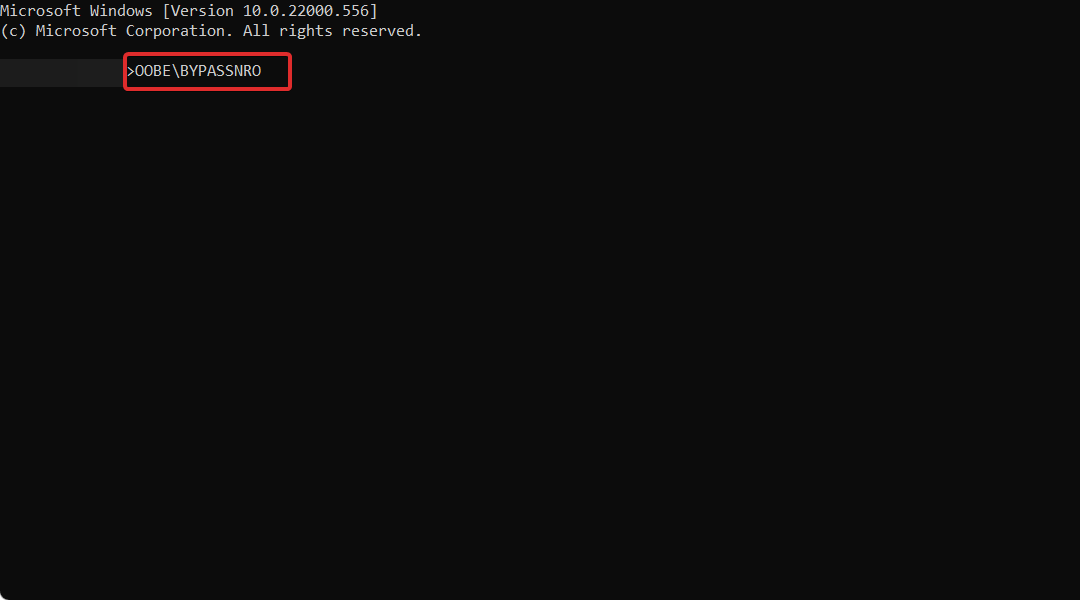
7. Twój komputer automatycznie uruchomi się ponownie i przejdzie do pliku Podłączmy Cię do sieciekran. Tutaj naciśnijNie mam Internetu przycisk.
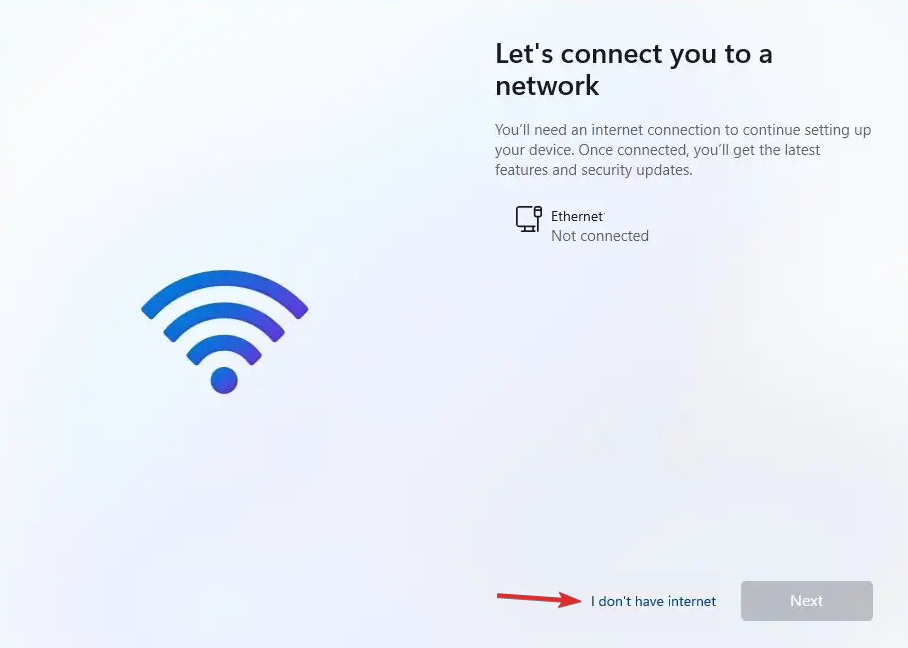
8. Następnie kliknij Kontynuuj z ograniczoną konfiguracją i kontynuuj proces konfiguracji. Otóż to!
Możesz skonfigurować system Windows 11 bez Internetu, używając rozruchowego dysku flash USB z nośnikiem instalacyjnym systemu operacyjnego oraz specjalnego polecenia w wierszu poleceń.
Zasadniczo możesz zmusić instalatora do pominięcia konfiguracji sieci i dokończenia instalacji systemu Windows 11 bez żadnych połączeń sieciowych.
Możesz także wykonać powyższe kroki, aby pominąć część dotyczącą połączenia sieciowego zainstaluj system Windows 11 bez asystenta.
Jeśli ty zastanawiasz się, jak pobrać ISO systemu Windows 11 lub zaktualizować go z systemu Windows 10, zapoznaj się z powiązanym artykułem, ponieważ może to być łatwiejsze niż użycie rozruchowego dysku USB.
- Napraw Nie można połączyć się z tym błędem sieciowym w systemie Windows 11
- Jak naprawić niską prędkość Internetu w systemie Windows 11
- Wi-Fi zniknęło w Windows 11? Wypróbuj te poprawki
Cieszymy się, że od tego czasu zdecydowałeś się na uaktualnienie do systemu Windows 11 wprowadza nowe funkcje i wygląd tylko dla Ciebie. Istnieją również różne środki bezpieczeństwa, które zapewniają prywatność Twojego komputera.
Ta wersja systemu Windows zawiera ulepszoną obsługę wielu monitorów, co oznacza, że po odłączeniu drugiego wyświetlacza system Windows zapamięta wszystkie aplikacje, które były na nim wcześniej uruchomione.
Po ponownym podłączeniu ekranu dodatkowego wszystkie programy uruchomione na wyświetlaczu zewnętrznym zostaną ponownie otwarte, umożliwiając kontynuację dokładnie od miejsca, w którym przerwałeś.
Mamy nadzieję, że udało Ci się zainstalować system Windows 11 na swoim komputerze, pomijając konfigurację sieci. Aby ulepszyć nasze przyszłe posty, nie wahaj się dać nam znać, co myślisz w sekcji komentarzy poniżej. Dziękuje za przeczytanie!

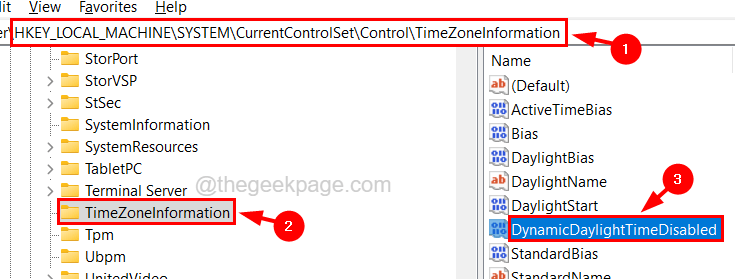
![Pulpit i pasek zadań systemu Windows 11 się odświeżają [Poprawka]](/f/130c2a4fab8465005be35622e395f5c6.png?width=300&height=460)